در 5 ژوئن 2017، تیم کوک طی ارائهای در WWDC'17، iOS 11 را با افتخار اعلام کرد که گام بعدی در تکامل سیستمعاملهای موبایل اپل است. طبق معمول، کوپرتینویی ها ترجیح می دادند یک دوجین یا دو اسکلت را در کمد فرو کنند و از روی صحنه فقط در مورد نوآوری های خیره کننده صحبت کنند، در حالی که iOS 11 بسیار پربارتر بود. ما در تمام نسخههای بتا منتظر ماندیم، اصلاحات و پیشرفتها را دنبال کردیم، به طوری که اکنون، پس از انتشار رسمی میانافزار نسل جدید، یک بررسی صادقانه عالی از iOS 11 منتشر میکنیم. بنابراین، زمان ورود به «بهروزرسانی نرمافزار» فرا رسیده است. بخش "، سفتافزار را روی دانلود قرار دهید و به طور همزمان در خواندن خطوط کنجکاو فرو بروید!
به عنوان مقدمه می خواهم چند کلمه در مورد طراحی بگویم. البته، اپل با روح انتقال از iOS 6 به iOS 7 بدون دگرگونی های اساسی انجام داد، اما در عین حال، مسیری را برای یکپارچگی کامل iOS و macOS ترسیم کرد. به یاد دارید که چگونه متوجه تضاد کارتونی در اولین بیلدهای یوسمیتی شدیم؟ بنابراین، اکنون نمادهای رنگارنگ، فونتهای رسا، عناوین پر زرق و برق که قبلاً فقط در Apple Music وجود داشتند، و برخی از اشکال گرد (فیلد ورودی URL در سافاری، دکمههای ماشینحساب و غیره) آماده هستند تا در دستگاههای تلفن همراه نیز مانند آنچه که انجام میدادند قرار بگیرند. خیلی وقت پیش در مک و Dock در iPad - آیا این یک اشاره نیست؟ :)
در یک کلام، برای اینکه در مورد خطوط هموار عناصر رابط مختلف یا سرفصل های پر کالری برای هر برنامه جداگانه ننویسیم، تصمیم گرفتیم قسمت مقدماتی را برای آنها تطبیق دهیم. و ویرایشگرهای AppStudio با توابع مفید خسیس نخواهند بود!
داک برای iPad
داک در مک در دسترس است. نوعی Dock در iPhone و iPod وجود دارد. چیزی که واقعا وجود دارد، اپل واچ نوعی داک دارد. چرا آی پد بدتر است؟ نوار پایین یکی از قابل توجه ترین نوآوری های بهره وری در iOS 11 است. Dock در iPad می تواند حداکثر 15 برنامه را در یک زمان نگه دارد. این پنل می تواند هم میانبرها و هم کل پوشه ها را نمایش دهد. با کمک روش Drag & Drop، یکی دیگر از ویژگی های برجسته نسل یازدهم، حمل "بسته های" بزرگ برنامه ها آسان است: نماد را با یک انگشت فشار می دهید بدون اینکه آن را رها کنید، میانبرهای دیگر را علامت گذاری کنید (یک شمارنده در گوشه ظاهر می شود. ) و سپس انگشت خود را به سمت داک ببرید و با حس موفقیت تماشا کنید که برنامه ها در نوار منو پراکنده شده اند!

علاوه بر این، Dock بخشی برای برنامهها و برنامههای اخیراً استفاده شده از سری Proactive دارد (همکاری نزدیک با جستجو و جمعآوری تنظیمات برگزیده کاربر). اگر نمی خواهید پانل را با دو شی غیر ضروری شلوغ کنید، می توانید بخش کوچک را خاموش کنید: تنظیمات -> چندوظیفه ای -> نمایش اخیر.
تعویض برنامه جدید و چند وظیفه ای

در حالی که ما در مورد iOS 11 برای iPad صحبت می کنیم، نمی توانیم از تغییر طراحی کاملاً مجدد App Switcher در تبلت ها خودداری کنیم. بیشتر شبیه سافاری به نظر می رسد، که تب ها را به صورت ریز عکسها در حالت "می خواهم همه سایت ها را همزمان ببینم" نمایش می دهد - که عالی است! به دلیل چیدمان متراکم "پیش نمایش ها" محتوای برنامه ها / بازی ها با صدای بلند تجزیه و تحلیل می شود. محتوای اطلاعات سوئیچ به میزان قابل توجهی افزایش یافته است!
طرحها به روش قدیمی بسته میشوند - با کشیدن انگشت به بالا، اگرچه در اولین نسخههای بتا مجبور بودند از روش نوردیکتر استفاده کنند، مانند هنگام حذف برنامهها. خوشبختانه رها شد. حتی یک هک زندگی کوچک وجود داشت: برای رفتن به دسکتاپ، فقط روی فضای آزاد ضربه بزنید تا یک بار دیگر به دکمه Home دست ندهید. و چندوظیفگی در iPad را نیز می توان با کشیدن انگشت از پایین به وسط صفحه فعال کرد.
App Switcher قلمرویی را با مرکز کنترل بهروزرسانی شده به اشتراک میگذارد، که در زیر وقتی به iOS 11 در آیفون رسیدیم در مورد آن صحبت خواهیم کرد. یعنی دارندگان تبلتهای بزرگ و کماندازهتر میتوانند با دوبار کلیک کردن روی دکمه «صفحه اصلی»، همه آمادهسازیها را در یک مکان انجام دهند.

ویژگیهای چندوظیفهای، صفحه نمایش تقسیمبندی Split View و نوار کناری Slide Over نیز دوباره طراحی شدهاند. فرض کنید اپ استور را باز کرده اید و در همان زمان به Notes نیاز دارید که در Dock قرار دارد. یادداشت ها را به سمت راست بکشید، و صفحه نمایش به مناطق تقسیم می شود. به هر حال، صفحه نمایش تقسیم شده اکنون با پایین کشیدن ناحیه با برنامه آسان تر فعال می شود. تفاوت های اصلی در نسبت ها نهفته است: قبلاً مجاز به استفاده از فضای موجود 50/50٪ بود، اما اکنون می توانید خط تقسیم را 20/80٪ یا برعکس حرکت دهید. نکته خوب دیگر این است که وقتی به حداقل می رسد، نسبت های Split View حفظ می شود که در Application Switcher نیز نمایش داده می شود. در انبوه، بیایید انیمیشن های اضافی را که در حین اعمال کشیدن و رها کردن ظاهر می شوند، یادداشت کنیم.
کشیدن و رها کردن


کشیدن و رها کردن یک کشف واقعی است که از اولین آی پد منتظر بوده است. اکنون می توانید هر چیزی و در هر مکانی را بکشید و رها کنید، یک بار دیگر از گزینه های تقسیم صفحه و به طور کلی چند وظیفه ای استفاده کنید. کوپرتینوییها خیلی تنبل نبودند و یک سیستم درج هوشمندانه ایجاد کردند: پیوندها با یک پیشنمایش مهر میشوند (مانند پیامرسانهای فوری)، متن حرکت میکند، عکسها بلافاصله مکان آنها را مشخص میکنند. سناریوهای کاربردی بی شمار هستند: پر کردن یادداشت ها با تصاویر، ایجاد مقاله با استفاده از منابع وب و موارد دیگر. باز هم، انتخاب چندگانه را فراموش نکنید تا دسته ای از اشیا را به یکباره جابه جا کنید. وقتی گروهی از فایل ها را به قسمت مورد نظر می کشید و انگشت خود را رها می کنید، محتوا به طور خودکار روی صفحه پخش می شود.
صفحه کلید QuickType و ترفندهای جدید تایپ

صفحه کلید به روز شده در iOS 11 به طور خودکار عمر تغییراتی مانند SwipeSelection را گرفت. اگر به کلیدها دقت کنید، متوجه کاراکترهای اضافی خواهید شد که با کشیدن انگشت به پایین چاپ می شوند، یعنی دیگر نیازی به جابجایی به پنل دیگری با استفاده از Shift ندارید. آیا می توانید تصور کنید که این ویژگی چقدر در زمان صرفه جویی می کند؟
همچنین در صفحه کلیدها گزینه "راهزن یک دست" وجود داشت که تایپ با یک دست را راحت تر می کند. هم برای چپ دست ها و هم برای راست دست ها کار می کند. حالت مربوطه از طریق نماد "Globe" فعال می شود. ممکن است برای به دست آوردن آن نیاز به تمرین زیادی داشته باشید، زیرا کلیدها به میزان قابل توجهی کوچکتر میشوند و به نظر میرسد که یک iPhone 5 خوب و قدیمی را در دست دارید. اما وقتی دستگاه علامتگذاری شده Plus را با یک چپ/راست نگه دارید، بهرهوری کاهش مییابد. مشهود.
در موضوع صفحه کلید، مناسب است که یک تابع دیکته جدید - تغییر صدا از طرح بندی ها تعریف شود. اکنون، هنگام تلفظ متن انگلیسی در تلفن هوشمند خود، می توانید درج هایی را به عنوان مثال به زبان چینی ایجاد کنید و iOS 11 همه چیز را بر اساس آن می فهمد و یادداشت می کند.
مرکز کنترل (مرکز کنترل جدید)

بنا به دلایلی، مرکز کنترل در iOS 11 تبدیل به نقطه ای شد، آه، این خصلت های مترجمان ما. بنابراین، آیتم اکنون کل صفحه را می گیرد، به شما امکان می دهد محتوا را سفارشی کنید و به روشی کاملاً متفاوت (به روشی خوب) درک می شود. تقریباً هر دکمه یک رنگ و انیمیشن را به نمایش می گذارد (هنگامی که فشار داده شود). با مرکز کنترل جدید، استفاده از لمس سه بعدی به سادگی ضروری است، زیرا عملکردهای آشنا از یک سمت جدید باز می شوند: تایمر زمان شمارش معکوس را سریعتر تنظیم می کند (اکنون فقط می تواند ثانیه شمارش کند). کنترل روشنایی حالت Night Shift را پنهان می کند. تقسیمات چراغ قوه قدرت آن و غیره را تعیین می کند.

اما بیشتر احتمالات توسط واحد انتقال داده های بی سیم (گوشه سمت چپ بالا)، که در آن حالت هواپیما، Wi-Fi، بلوتوث و داده های سلولی (جدید) در صفحه اولیه نمایش داده می شوند، آشکار می شوند. و این نیست. به محض اینکه بخش را با شدت بیشتری فشار دهید، دکمه های فعال کردن AirDrop و Modem Mode به پرواز در می آیند. خاموش کردن Wi-Fi اکنون هوشمندانه تر عمل می کند: به جای اینکه ماژول بی سیم را "کشت" کنید، از یک شبکه خاص (SSID) جدا می شوید. اما قبلاً این کار فقط با بلوتوث قابل انجام بود.

همانطور که لمس سه بعدی را در مرکز کنترل آزمایش می کنید، متوجه خواهید شد که با فشار دادن شدید روی بلوک موسیقی، صفحه Now Playing راه اندازی می شود. این نه تنها مسیر فعلی، بلکه دستگاه های متصل را نیز نشان می دهد، خواه هدفون های بی سیم، بلندگوها و سایر ظروف باشد. به هر حال، اگر صدا از طریق یک منبع خارجی می آید، یک نماد آبی در گوشه سمت راست بالای بلوک روشن می شود.

کاربران حق دارند به طور مستقل برنامه هایی را که می خواهند در مرکز کنترل ببینند انتخاب کنند، با این حال، هنوز راه زیادی تا آزادی کامل وجود دارد. لیست نامزدهای موجود برای تکمیل به شرح زیر است: تنظیمات -> مرکز کنترل -> سفارشی کردن عنصر مدیریت... روش بعدی مشابه ویجت ها است.

در iOS 11، می توانید ضبط صفحه خود را مستقیماً از مرکز کنترل شروع کنید (فایل در رول دوربین شما ذخیره می شود). در همان نزدیکی، Apple Remote قرار دارد و در کنار درب، حالت جدیدی وجود دارد، Do Not Disturb Mode، که از دریافت اعلانها هنگام چرخاندن چرخ یا پدال جلوگیری میکند. بیایید آن را با جزئیات بیشتر با رفتن به بررسی کنیم: تنظیمات -> مزاحم نشویدو به سمت پایین به عنوان Do Not Disturb Driver بروید. در اینجا لازم است مشخص شود که چه زمانی حالت فعال می شود: به طور خودکار (در صورت تشخیص حرکت). هنگامی که به بلوتوث خودرو یا به صورت دستی متصل می شود.

کمی پایین تر، می توانید یک پاسخ خودکار به گروه خاصی از مخاطبین (یا هر چیزی که می خواهید) تنظیم کنید. البته عبارتی که برای پاسخ خودکار استفاده می شود نیز ویرایش می شود. حال اگر شخصی در حین رانندگی سعی در ایجاد مزاحمت برای شما داشته باشد، همان عبارتی را که شما به عنوان الگوی پاسخ خودکار انتخاب کرده اید دریافت می کند.
اسکرین شات ها
مکانیسم گرفتن اسکرین شات تغییر نکرده است - صفحه همچنان با استفاده از میانبر صفحه کلید عکس می گیرد "صفحه اصلی" + "روشن کردن"، اما اکنون، پس از عکاسی، طرحی را در گوشه پایین سمت چپ می بینید که به مدت 5 ثانیه در آنجا باقی می ماند و ناپدید می شود، مگر اینکه بخواهید چیزی را با آن بچرخانید. آزاردهنده خواهد بود - فقط آن را به سمت چپ بکشید.
قبلاً برای اشتراکگذاری اسکرین شات، باید به اپلیکیشن Photos رفته، فایل مورد نظر را انتخاب کرده و سپس روی دکمه سیستم مربوطه ضربه بزنید. خوب، از این به بعد، انتقال تصویر بسیار سریعتر است: تصویر کوچک اسکرین شات را که در بالا در مورد آن نوشتیم نگه دارید و روش مورد نظر برای اشتراک گذاری یا ذخیره را انتخاب کنید، خواه AirDrop، مدیر فایل، ایمیل و سایر گزینه های کلاسیک باشد.

برای شروع ویرایش اسکرین شات ها، فقط باید روی طرح ضربه بزنید. اندازه اسکرین شات اندکی کوچک می شود و فضای خالی توسط ابزارهایی مشابه ابزارهای موجود در برنامه Photos اشغال می شود.

مثل همیشه یک خودکار، مداد و نشانگر موجود است. پس از انتخاب ابزار، پالت رنگ باز می شود. ضخامت خطوط تنها با قدرت انگشت شما کنترل می شود، که باعث می شود طراحی بصری تر شود. پاک کن، البته، به سرعت زبری خلاقیت را از بین می برد. دکمه های "لغو" / "به جلو" در گوشه سمت راست بالا قرار دارند، در حالی که امکان بازنشانی آخرین اقدام و کل تاریخچه وجود دارد.
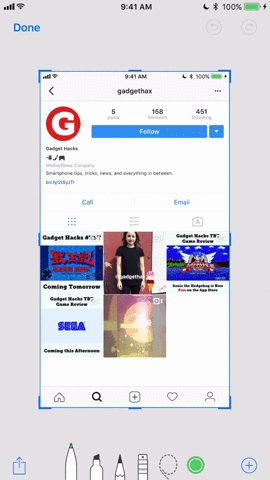
کنترلر جدید اسکرین شات iOS 11 حتی ابزار کمند مخصوص به خود را برای انتخاب عناصر خاص دارد. به عنوان مثال، تصور کنید که بلوک اشتباهی را در وب سایت با یک خودکار ترسیم کرده اید: کمند را بردارید، طرح کلی را انتخاب کنید و آن را به مکان مورد نظر منتقل کنید.

برش طبق اصل کلاسیک کار می کند، به همین دلیل می توان تصویر را با جابجایی طرفین یا کشش نسبت ها صاف کرد. در اینجا بهتر است برای تنظیم مقیاس به ژست نیشگون گرفتن (باز کردن / به هم نزدیک کردن دو انگشت) اشاره کنید.

اگر روی نماد "Aa" در نوار منوی پایین کلیک کنید، متن روی اسکرین شات های شما ظاهر می شود. یک پانل کوچک با مقدار کمی از فونت ها، تراز و اندازه باز می شود، با این حال، این باید برای قرار دادن یادداشت ها در حال حرکت کافی باشد.

امضاها به روشی متفاوت مهر می شوند - روی "plus" در گوشه سمت راست پایین کلیک کنید و "امضای جدید" را انتخاب کنید. سپس همه چیز مشخص است: روی صفحه علامت بزنید و با خودکار به دست آمده هر طور که می خواهید آزمایش کنید (حرکت، تغییر رنگ، اندازه و سایر پارامترها).
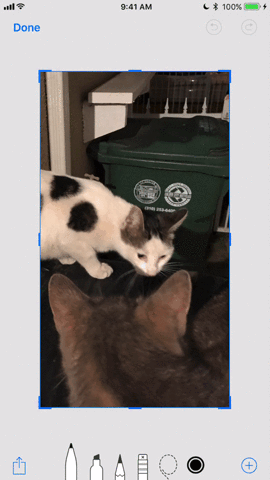
اشکال سفارشی آزادانه از طریق همان "علامت به علاوه" اضافه می شوند. خواص آنها از تمام تکنیک های تبدیل که در بالا توضیح داده شد پشتیبانی می کند.

پردازش چندین تصویر به طور همزمان شاید بهترین گزینه برای اسکرین شات های جدید باشد. علاوه بر این، نیازی به حرکات اضافی از جانب کاربر ندارد: شما بخشی از اسکرین شات ها را می گیرید، روی طرح ضربه می زنید و سپس دستکاری های معمول را انجام می دهید و به طور سنتی تصاویر را با کشیدن انگشت ورق می زنید.

جادوگر اسکرین شات دکمه دلخواه "X" را برای حذف تصاویر ندارد، بنابراین، برای خلاص شدن از شر فایل، باید روی تصویر کوچک کلیک کنید و سپس روی "پایان" در سریع ترین روش ضربه بزنید تا منوی ظاهر شود. پیشنهاد ذخیره اسکرین شات در Photos یا خلاص شدن از شر او.

آیا اسکرین شات های زیادی گرفته اید و می خواهید عناصر را از یکی به دیگری بکشید و رها کنید؟ مشکلی نیست! با این حال، شما باید به محتوای محدود، به عنوان مثال، فقط تصاویر، اکتفا کنید، زیرا متن اجازه حرکت ندارد. شی را به سمت پایین فشار دهید و آن را به کناری حرکت دهید تا در یک اسکرین شات مجاور دیگر قرار گیرد.
یادداشت

در زرادخانه برنامه به روز شده Notes، یک اسکنر سند داخلی ظاهر شده است. بر روی دکمه "+" کلیک کنید و "اسکن اسناد" را انتخاب کنید. در مرحله بعد، حالت اسکن مورد نظر را تنظیم کنید، چه رنگی، سیاه و سفید، یا هر فرمت خاصی. اندازه را به صورت نقطه تنظیم کنید. نتیجه را ذخیره کنید. چند کلمه در مورد ذخیره: در iOS 11، صادرات به PDF در دسترس قرار گرفت، که کار با کاغذها را بسیار ساده می کند.

اپل اجازه داده است که از دست خط و متن تایپ شده همزمان در یک یادداشت استفاده شود. تصور کنید که با استفاده از صفحه کلید قراردادی را تایپ می کنید و با کشیدن انگشت خود روی صفحه، امضای نویسنده را زیر آن قرار می دهید. برای جابجایی به دست خط، روی نماد دوم از سمت راست به شکل یک قلم نمدی کلیک کنید. در واقع، اینها همان ابزارهای طراحی هستند، اما به طور جدایی ناپذیر از متن چاپ شده کار می کنند. به احتمال زیاد، این دانش به سرعت توسط کسانی که اغلب یادداشت مینویسند، دریافت میشود.
تذکر دهید: یادداشتهای دستنویس در Notes اکنون بهطور یکپارچه در جستجوهای جهانی iOS نمایش داده میشوند.
همان ماشین نقاشی خود را در زیر دکمه "+" به نام "افزودن یک طرح" جدا کرده است. هر شاهکار گرافیکی ایجاد شده در آن به طور خودکار به عنوان یک تصویر جداگانه در سند قرار می گیرد.
برنامه Notes جداول نسبتاً هوشمندی را به دست آورده است (همه در یک مکان، در نوار ابزار)، که به شما امکان می دهد ستون ها / ردیف ها را با فشارهای طولانی جابجا کنید، بلوک ها و مکان آنها را ویرایش کنید، و همچنین تمام مراحل مشابه را با سلول هایی که ما انجام می دهیم انجام دهید. به انجام در رکوردهای معمولی عادت دارند. کنترل کننده ها (سمت چپ ترین نماد) در خروجی پیشنهاد می کنند که جدول را کپی، صادر کرده یا به متن تبدیل کنند، بدون احتساب حذف.
ژست ها نیز بالا گرفته شد. کشیدن انگشت از راست به چپ 3 نماد را بیرون میکشد: از ورودی با رمز عبور محافظت کنید. انتقال به پوشه؛ حذف. کشیدن انگشت از چپ به راست، یادداشت انتخاب شده را به بالای لیست پین می کند. و برای تغییر سریع به ویرایش یادداشت، با دو انگشت روی آن ضربه بزنید.


همچنین، Notes دارای چیدمان معقولتری از عناصر قالببندی است که در بالای صفحهکلید قرار گرفتهاند و وقتی فشار داده میشود، یک پانل بزرگ را از پایین با دکمههای تنظیمات خوانا بالا بکشید.
ما تقریباً فراموش کردیم " یادداشت های فوری". همه دارندگان قلم اپل از این تراشه استقبال خواهند کرد. فقط اپل پنسل را حتی روی صفحه قفل شده لمس کنید و یادداشتی فوراً باز می شود و آماده ذخیره ایده ای است که در راه است.
سافاری
بنابراین به سافاری رسیدیم. بگذریم، اینجا هیچ انقلابی نبود. یک فیلد آدرس گرد مشاهده شد. سوئیچ زبانه نیز صاف شده است. لیست خواندن برای مطابقت با iOS 11 تغییر یافته است (عناوین برجسته، طرحبندی صفحه، تنظیمات اولیه فونت در سمت راست).

اما پخش کننده ویدیوی داخلی به طرز چشمگیری تغییر کرده است و بهتر شده است. بسیار جادارتر شده است: دکمه های "بستن" و "تمام صفحه" در گوشه سمت چپ قرار دارند، شاخ صدا - در سمت راست، کلیدهای کنترل، جدول زمانی، AirPlay و زیرنویس ها تمام قسمت پایین را پر کرده اند. بنابراین، فضای خالی زیادی روی صفحه برای محتوای در حال پخش آزاد شد.

در سافاری سرعت اسکرول افزایش یافته است تا با سیستمی تفاوتی نداشته باشد. کل صفحات وب به راحتی به یک فایل PDF تبدیل می شوند که برای ویرایش، نشانه گذاری و به اشتراک گذاری بیشتر در دسترس است. میتوانید سند بهدستآمده را همانطور که دوست دارید با استفاده از انگشتان خود و ابزارهای جادوگر اسکرینشات، بدون دست زدن به آیپد در کیف خود، مسخره کنید.

ویژگی های آزمایشی به تنظیمات برگزیده سافاری اضافه شده است. کاربر معمولی هیچ فایده ای برای آنها نخواهد داشت، اما توسعه دهندگان می توانند با رفتن به مسیر زیر با WebGPU، Constant Properties، Link Preload و موارد دیگر بازی کنند: تنظیمات -> سافاری -> افزونه ها -> ویژگی های آزمایشی(حتی ترجمه نشدند).

اگر نماد تب شده را در سافاری نگه دارید، ویژگی های جدیدی مانند Close n Tabs، Close Tab، New Private Tab، New Tab را مشاهده خواهید کرد. جالب اینجاست که نمای افقی تب ها (مانند رایانه های مک) در دستگاه هایی با صفحه نمایش کوچکتر در دسترس است.
فایل ها

Files یک برنامه جدید است که جایگزین iCloud Drive می شود و آیفون و آیپد را هدف قرار می دهد. اولین مدیر فایل تمام عیار از اپل تمام کرم محصولات مشابهی را که قبلاً منتشر شده بودند جذب کرده است (مثلاً Documents 6) و به یکی از اولین حامیان فناوری Drag & Drop تبدیل شده است - زیرا ژانر به این امر کمک می کند.

فایلها و پوشهها را حداقل به طور جداگانه بکشید و رها کنید، حداقل در مقادیر زیاد با حرکتی که قبلاً یاد گرفتهاید (نماد را با یک انگشت فشار دهید، اشیاء دیگر را با بقیه انتخاب کنید و به مکان مورد نظر بروید). از یک سیستم برچسبگذاری راحت، برگههای Recents و Favorites، همه فضای ذخیرهسازی ابری معروف (iCloud Drive، Dropbox، Yandex.Disk، Google Drive و غیره) استفاده کنید، فضای ذخیرهسازی آیفون را مدیریت کنید. یکی از آخرین نسخه های بتا، OS X Server را اضافه کرد. مکان ها به راحتی مرتب می شوند و به سرعت با استفاده از سوئیچ های ضامن مقابل به سرعت روشن/خاموش می شوند.

برنامه Files به شما امکان می دهد PDF و تصاویر را در سطح ابتدایی با استفاده از ابزارهای سیستم ویرایش کنید. اگر میخواهید صفحات، اعداد یا اسناد کلیدی را باز کنید، برنامه مربوطه راهاندازی میشود (ارتباط معمول فایل).
به طور طبیعی، نماد " در Files ذخیره کنید، که به تکمیل مدیر فایل با محتوای تقریباً از هر کجا کمک می کند.
سیری و جستجو


اگر به تنظیمات -> عمومی -> دسترسی -> سیری، یک ویژگی جدید به نام Siri Typing پیدا خواهید کرد. فعال سازی آن اجازه می دهد تا چیزی به دستیار الکترونیکی نگویید، اما نوشتن.

فشار طولانی دکمه Home برای فراخوانی Siri نیز مجاز بود تا فقط به "Hey Siri" متوسل شود.

خود عمه سیری اکنون پسزمینه جدیدی دارد، انیمیشن هالهای کاملاً جدید، که به سبکی آیندهنگر ساخته شده است، درست مانند کل سیستمعامل نسل یازدهم موبایل اپل. واقعاً چه چیزی وجود دارد، سیری حتی صدای خود را تغییر داد! آیا بدتر یا بهتر شده است - شما تصمیم می گیرید، خوانندگان عزیز.

اما دستاورد کلیدی سیری در iOS 11 ترجمه فوری از یک زبان به زبان دیگر است. طبق معمول، پشتیبانی روسی جایی در راه است، با این حال، می توانید ساده ترین گزینه ها را به زبان انگلیسی امتحان کنید. عبارتی مانند «به چینی صبح بخیر بگو» را تمرین کنید.

در مورد جستجو، نتایج ورودی اکنون در زیر فیلد ورودی نمایش داده می شود که منطقی تر است. Local Spotlight قادر است حتی ورودی دست خط را تشخیص دهد. فونت چاق تر شد و نمادهای برنامه های مربوطه در مقابل پیشنهادات با روح "جستجو در وب"، "جستجو در فروشگاه برنامه"، "جستجوی نقشه ها" ظاهر شد.
اپ استور جدید
صادقانه بگویم، می خواهم یک بررسی جداگانه در مورد اپ استور جدید بنویسم، زیرا این برنامه چهره واقعاً جدیدی دریافت کرده است. توسعه دهندگان با انجام کارهای مشابه با فروشگاه آنلاین اپل روح را در فروشگاه App Apple دمیدند: شما علاقه مند به ترتیب خرید مجازی، کاوش برنامه ها و خرید محتوا هستید.
مطالعه صفحات محصول بسیار لذت بخش تر شده است. بلافاصله متوجه عکس های بزرگ، فیلم های بازتولید شده توسط انسان، پوسترهای پر زرق و برق می شوید. اگر برنامه برنده جوایزی شده باشد، قطعا نماد مربوطه و همچنین موقعیت های رتبه بندی مختلف را خواهید دید. اکنون می توان نظرات را خواند، نه خیره، و سعی کرد نظر همه را جلب کرد.

علاوه بر این، اپل استفاده منطقی تری از طیف دسته بندی ها در منوی پایینی داشته است. اکنون بازی ها و برنامه ها به صورت جداگانه قرار گرفته اند. آنها با جستجو، بهروزرسانیها و اخبار برتر امروز محدود میشوند. تب Today یک خلاصه جالب در روحیه یک RSS خوان خوب بود.
عضویت خانواده ICloud

IOS 11 اصطلاحی را معرفی می کند که به شما امکان می دهد از یک فضای ذخیره سازی iCloud برای همه اعضای Family Sharing استفاده کنید.
به جای پرداخت جداگانه برای هر اشتراک، به آدرس زیر بروید: تنظیمات -> Apple ID -> iCloud -> iCloud Storage... شما باید حداقل 200 گیگابایت فضای ابری داشته باشید، که با توجه به صرفه جویی در چندین حساب، کاملا مقرون به صرفه است. روی "اشتراک گذاری" کلیک کنید و Apple ID متصل شده را در دستگاه تأیید کنید. اکنون برای یک حساب بزرگ دیگر پرداخت میکنید و همه اعضای Family Sharing از آن استفاده میکنند.
نوشته ها

صادقانه بگویم، کوپرتینوییها پیامها را در iOS 10 آنقدر تغییر دادهاند که برای نسل یازدهم چیزی جز صیقل دادن ماهرانه «پیامرسان استروئیدی اپل» باقی نمانده است. در پایین پنجره چت، توسعه دهندگان فید برنامه را بسته اند، که به لطف آن می توانید موسیقی (موسیقی) را به اشتراک بگذارید، کارت های ویزیت (ABBYY BCR)، درج برچسب ها (App Store) و موارد دیگر را بچسبانید.
دو تازه وارد با نامهای «اکو» (یک فلشموب پاپآپ از ابرها با پیامها) و «اسپات لایت» (تمام صفحه را تاریک میکنند و مانند یک صحنه، یک پیام خاص را برجسته میکنند) وارد کمپ افکتها شدند.
زمان رویارویی

تماسهای ویدیویی FaceTime اکنون به شما این امکان را میدهند که با کلیک بر روی دکمه گرد آشنا در گوشه پایین سمت چپ، به طور همزمان LivePhoto بگیرید. در همان مکان، کمی بالاتر، دوربین ها از جلو به عقب و برعکس تغییر می کنند. و در حال حاضر در میان LivePhotos، میتوانید موفقترین قاب را با پیمایش نوار از بسیاری از تصاویر، انتخاب همان لحظه و کلیک کردن بر روی «ساخت عکس کلیدی» مرتب کنید. علاوه بر این، آهنگ زنگ FaceTime نیز تغییر یافته است.
دوربین

منطقی است که فرض کنیم LivePhoto طبق همان طرح برش داده شده است. اپل به آنها اجازه افزودن افکتها را داد: برای باز کردن گزینههایی مانند «Loop»، «Pendulum» و «Long Exposure» فقط باید Live Photo را به سمت بالا بکشید. میتوانید عکس «زنده» را رها کنید یا جلوهای را روی چند تا از بهترین عکسها حلقه بزنید.
حالت پرتره جدید در دوربین به شما امکان می دهد عکس هایی با پس زمینه های تار شیک از جمله بوکه بگیرید.

نیاز به یک برنامه جداگانه برای خواندن کدهای QR ناپدید شده است، زیرا دوربین یاد گرفته است داده های رمزگذاری شده در مربع های سیاه و سفید را پردازش کند - فقط باید دوربین را به سمت آنها بگیرید. اگر کدهای QR در زندگی شما نادر هستند، این گزینه را می توان غیرفعال کرد: تنظیمات -> دوربین -> اسکن کد QR.
عکس

جایزه «وقتش است» به پشتیبانی تازه اضافه شده GIF تعلق گرفت. "GIF" را در Camera Roll ذخیره کنید و انیمیشن های کامل را مشاهده کنید. اکنون نیز در iOS 11 :)

حافظهها روی حالت پرتره تنظیم شدهاند، دیگر نیازی به پیچاندن گوشی ندارید.

هر عکسی را می توان در یک چشم به هم زدن به واچ فیس برای اپل واچ تبدیل کرد. این تابع، مانند بسیاری از موارد جدید دیگر، در پانل اشتراک گذاری با نام مناسب ایزوله شده است. یک صفحه ساعت ایجاد کنید».
سطل های کاغذ دیواری با یک تصویر ساحلی معمولی و سه عکس زنده با موضوع عناصر پر شده است.
تلفن

اپلیکیشن Phone، علاوه بر تغییر رابط سنتی، عملکرد پاسخگویی خودکار تماس را نیز به خود اختصاص داده است. تنظیمات زمان فعال شدن منشی تلفنی را تنظیم می کند.
واقعیت افزوده
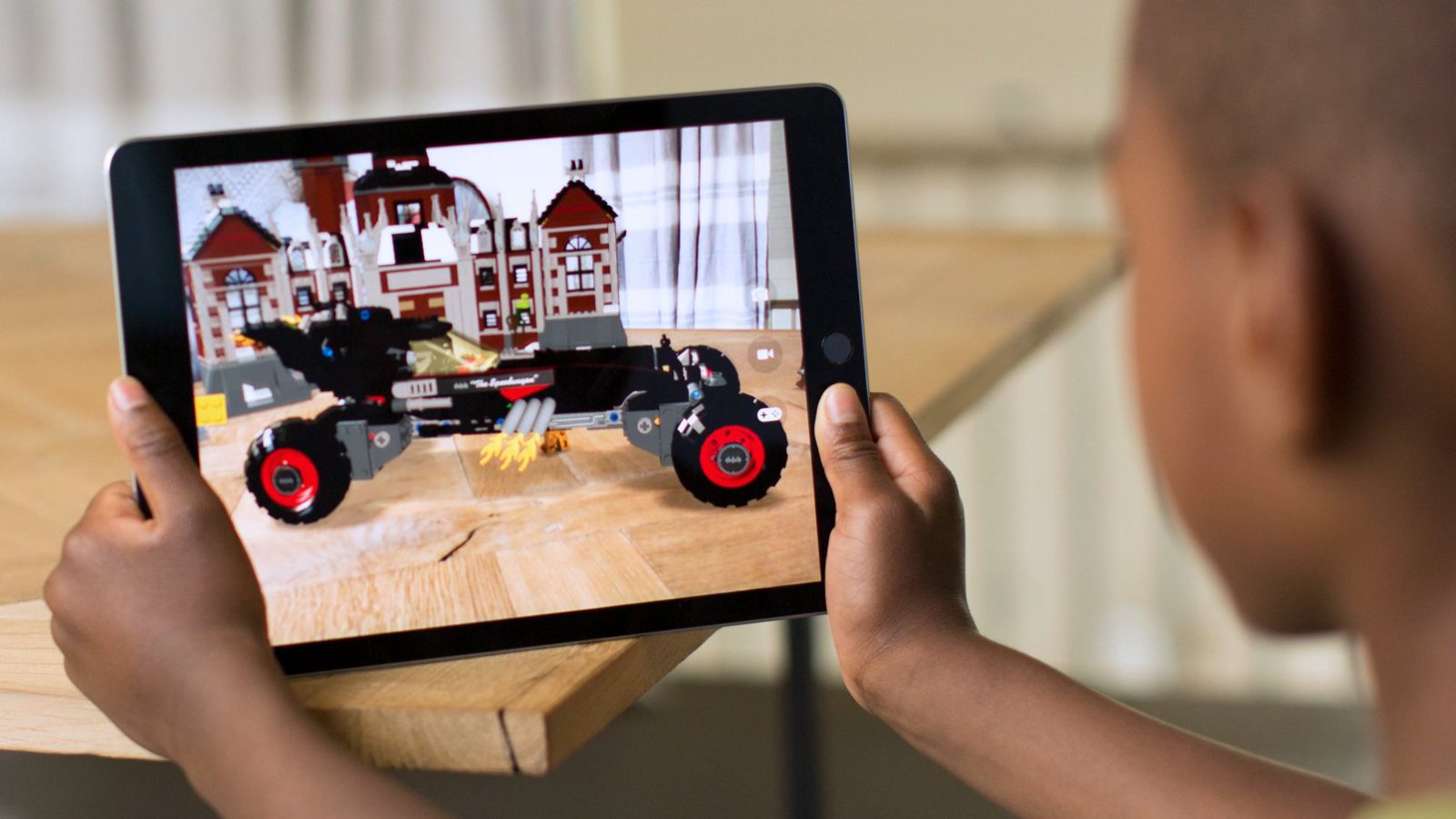
هدف iOS 11 از مجموعهای از ویژگیهای مفید و بیفایده راکد، نجات ARKit است - مجموعهای از ابزارها برای توسعه پروژهها در زمینه واقعیت افزوده. تصور کنید که می توانید مدل های دیجیتال سه بعدی را به عکس یا ویدیوی خود اضافه کنید، بافت ها را چیدمان کنید، انیمیشن ها را وارد کنید و خیلی چیزهای دیگر را مستقیماً از iPhone / iPad خود. در زمان آزمایش نسخه های بتا، نسخه های کاملاً قدرتمندی در وب ظاهر شدند که به قول خودشان بهتر است یک بار ببینید.
پادکست و موسیقی
پادکست ها مانند برنامه موسیقی استاندارد شده اند. هم مینی پلیر و هم کل رابط به سختی قابل تشخیص هستند.
تا آنجا که به خود موسیقی مربوط می شود، برخی از ویژگی های اشتراک گذاری وجود داشت که توییتر به آن کمک کرد. بله، در Music "فالوور" وجود دارد، یعنی می توانید برای پیگیری به روز رسانی های کاربران دیگر مشترک شوید و سایر کاربران نیز به نوبه خود شما را دنبال می کنند. این دقیقاً همان چیزی است که بخش جدید موسیقی را که دوستان شما گوش می دهند توضیح می دهد.
تذکر دهید: iOS 11 رسما از فرمت FLAC با کیفیت بالا پشتیبانی می کند. تنها چیزی که از کاربر نیاز است آپلود فایل ها در دستگاه است و شما می توانید حداقل در همان برنامه Files به آنها گوش دهید.
تنظیمات

- اطلاعات جامع در مورد حسابها و گذرواژهها، یک برگه جداگانه در تنظیمات برجسته میکند. در داخل همه چیز مثل قبل است.

- در بخش «بهروزرسانی محتوا» که در تنظیمات اصلی است، قوانینی برای اتصالات بیسیم تنظیم میشود و برنامههایی که نیاز به دانلود بهروزرسانی دارند (یا نه) انتخاب میشوند.
- به روشی مشابه جفت شدن با AirPods عمل می کند: وقتی یک مهمان (که در نزدیکی دستگاه شما است) یک نقطه دسترسی (SSID) را انتخاب می کند، یک هشدار از صاحب آن ظاهر می شود که از طریق آن می توانید یک رمز عبور ارسال کنید و یک دستگاه شخص ثالث را متصل کنید. .
- iCloud یک سیستم هشدار را هنگام ایجاد نسخه پشتیبان و حذف داده ها معرفی کرد.

- ویژگی جدید پیشگیری از ردیابی بین سایتی از تبادل ترافیک منابع وب جلوگیری می کند: تنظیمات -> سافاری.

- در صورت بروز مشکل در دکمه پاور مکانیکی، عملکرد جدید خاموش کردن گوشی قطعا مفید خواهد بود: تنظیمات -> عمومی (در پایین).

- iOS 11 در سفارشی کردن AirPods کار خوبی به دست آورده است. بسیاری از عملکرد مورد انتظار اختصاص دادن آهنگ بعدی / قبلی با کمک نوارهای روی شاخه ها خوشحال شدند.
- برنامه هایی که از موقعیت مکانی شما استفاده می کنند همیشه با نوار آبی در بالای صفحه برجسته می شوند. بله، در iOS 10 بود، اما نه همه.

- iOS 11 در مواقع اضطراری مفید است، زیرا عملکرد SOS را ارائه می دهد. به سرعت روی دکمه پاور 5 بار کلیک کنید تا با خدمات نجات (یا شماره دیگری که در تنظیمات ذخیره می کنید) تماس بگیرید. پس از آن، دومین نوار لغزنده قرمز SOS در پانل خاموش کردن ظاهر می شود. در هر صورت، انیمیشنی وجود دارد که نحوه فعال شدن عملکرد اضطراری را توضیح می دهد.

- پنل ذخیره سازی آیفون اطلاعات و توصیه های بیشتری را ارائه می دهد، رنگ های موجود در آن روشن تر شده اند. از آنجا، می توانید برنامه ها را همزمان با ذخیره محتوا حذف نصب کنید. یعنی اگر دوباره آن را نصب کنید، داده های مهم از بین نمی روند.
- در بخش Wi-Fi، یک سوئیچ ضامن ظاهر شده است که مجوز خودکار را در یک شبکه Wi-Fi خاص غیرفعال می کند.
- می توانید از Touch ID برای تأیید رایانه مورد اعتماد استفاده کنید.
- AirPlay 2 پشتیبانی از چند اتاق را برای تطبیق صدای بلندگوهای بی سیم شما با اتاق های مختلف ارائه می دهد.
- عکسها در HEIF (فرمت تصویر با کارایی بالا) و فیلمها در HEVC (یا H.265) ذخیره میشوند که در عین حفظ کیفیت، فایلها را فشردهسازی مضاعف میکند. بنابراین اگر به جای JPEG HEIF را دیدید نگران نباشید :)
تغییرات طراحی IOS 11

- صفحه ورود رمز عبور نرمتر و متضادتر شده است، در واقع مانند بقیه iOS 11.
- انیمیشن های قفل کردن و کوچک کردن برنامه ها مانند افتادن در یک ورطه است. این اثر به شدت یادآور احساسات زمانی است که زمین از زیر پای شما خارج می شود. و این عالی است!
- متن در جستجو به طرز محسوسی چاق شده است. آیکون باتری را کمی تغییر داد.
- نوارهایی که قدرت سیگنال شبکه تلفن همراه را نشان می دهند، برگشته اند.

- یک نمایشگر متحرک از تصاویر AirPods و یک جعبه شارژ وجود داشت.
- در به اصطلاح "Dock on iPhone"، امضاهای برنامه ناپدید شده اند. قابل درک است که اگر اغلب از همان سافاری استفاده می کنید، نام مرورگر مارک را از قبل می دانید :)

- ما شرط میبندیم کسانی که ماشین حساب استاندارد را روی دسکتاپ خود داشتند، بلافاصله تفاوت چشمگیری پیدا کردند. دکمه ها ساده شده اند. در تصویر و شباهت کل سیستم، کنتراست اضافه کردیم و روی فونت ها کار کردیم. اما شاید مهمترین چیز میزان تاریکی صفحه باشد.
- در iOS 11، حالت تاریک وجود ندارد، اما یک سوئیچ تغییر رنگ وجود دارد که رنگ را معکوس می کند. هنگامی که روشن است، صفحه نمایش واقعاً با رنگ های تیره رنگ آمیزی می شود، با این حال مراقب باشید، زیرا هنگام فعال کردن حالت کلاسیک، عکس های شما نیز دچار وارونگی می شوند - آنها شبیه به اشعه ایکس خواهند بود. برای فعال کردن تم تاریک پارودی، به این آدرس بروید: تنظیمات -> عمومی -> دسترسی -> تطبیق نمایش -> رنگها برعکس... وارونگی هوشمند به سادگی حالت شب را فعال می کند، در حالی که وارونگی کلاسیک همه چیز را با اسید پاشیده است.
- پرده با اعلان ها بلافاصله پس از کشیدن از بالا به پایین می افتد. یعنی اولویت با نوتیفیکیشن هاست نه صفحه Today.

- یک بنر "سرسخت" به اعلان ها اضافه شده است که همیشه در بالای صفحه آویزان است.
- نوار وضعیت Wi-Fi کمی چاق تر است.
نتیجه
الهام از iOS 11 برای نوشتن یک بررسی تقریباً 4000 کلمه کافی بود که خود گویای آن است :) نسل یازدهم یک گام بزرگ به جلو است و متن بالا تأییدی زنده بر این موضوع است. یکی شدن iOS و macOS فقط به نفع پلتفرم هاست.
برای اولین بار حالت چند پنجره ای در پلتفرم موبایل iOS 9 پیاده سازی شد که به نام تقسیم نمای... در حال حاضر، گزینه تقسیم صفحه برای دارندگان iPad Air 2، iPad mini 4، iPad و iPad Pro در دسترس است.
Split View Multitasking در iPad چیست؟
Split View در iPad به شما امکان می دهد به طور کامل (مشاهده محتوا، کپی پیوندها، متن و تصاویر بین ویندوز) روی تبلت اپل با دو برنامه به طور همزمان کار کنید.

چگونه Split Screen (دو برنامه همزمان) Split View را در iPad فعال کنیم؟
فعال کردن گزینه چند پنجره ای بسیار ساده است. برای انجام این کار، باید چند مرحله ساده را انجام دهید.
1 ... تبلت خود را به جهت افقی بچرخانید.
2 ... یکی از برنامه هایی را که می خواهید در آن کار کنید باز کنید.
3 ... پانل Dock را بالا بیاورید. برای انجام این کار، انگشت خود را از پایین صفحه به بالا بکشید.

4 ... در داک، نماد برنامه ای را که استفاده می کنید در سمت راست نمایشگر فشار داده و نگه دارید. لازم به ذکر است که همه برنامه ها از این حالت پشتیبانی نمی کنند.

5 ... نماد برنامه را به لبه صفحه (چپ یا راست) بکشید و یک ناحیه اضافی برای Split View ظاهر شود.



6 ... انگشت خود را رها کنید. نماد شناور برنامه مربوطه را در حالت Split View اجرا می کند.
توجه!اگر نماد برنامه رومینگ به لبه نیامده باشد، بلکه به سادگی روی صفحه نمایش داده شود، حالت Split Over فعال می شود - در تمام جدیدترین iPad ها (iPad mini 2/3/4، iPad Air، iPad Air) در دسترس است. 2 و iPad Pro) با iOS 9 نصب شده و بالاتر.
چگونه از Split Over به Split View سوئیچ کنم؟
برای فعال کردن Split View، فقط زبانه شاتر-divider را در پنجره Split Over لمس کنید یا آن را به سمت بالا بکشید.

Split View در چه نسبت هایی کار می کند و چگونه آنها را تغییر دهم؟
Split View به شما امکان می دهد تا صفحه را به نسبت های صفحه - 50/50 یا 70/30 تقسیم کنید. برای تغییر نسبت ها، باید زبانه واقع در سمت چپ وسط پنجره سمت راست را بکشید.

چگونه می توانم پنجره های Split View را تعویض کنم؟
برای حرکت دادن پنجره از سمت چپ به سمت راست یا بالعکس، زبانه شاتر را به سمت مورد نظر بکشید.



چگونه از Split View در iPad خارج شوم؟
برای غیرفعال کردن حالت تقسیم صفحه، باید با پایین کشیدن زبانه شاتر به حالت Split Over بروید. سپس تب پنجره برنامه را به سمت راست صفحه بکشید.

بر اساس مواد یابلک
این یک نمای کلی از تمام ویژگیها و تغییرات جدید در iOS 11 است. برای کسانی که نمیخواهند زمان زیادی صرف کنند، ما نیز تا حد امکان آماده کردهایم.
طرح
اولین چیزی که توجه شما را جلب می کند خط وضعیت جدید است. نقاط نشانگر قدرت سیگنال جای خود را به میلههای فشردهتر دادهاند که بسیاری از روزهای iOS 7 آن را از دست دادهاند. نشانگر باتری نیز دستخوش تغییراتی شده است، اما نه چندان چشمگیر. فقط یک ضربه نیمه شفاف به آن اضافه کردند.

نمادهای داک با امضا ناپدید شده اند، هوا بیشتر شده است. در ابتدا کمی غیر معمول است، اما بعد متوجه می شوید که این مرحله درست و منطقی است - به سادگی غیرممکن است که در برنامه هایی که ده ها بار در روز باز می کنید گیج شوید.
اما فونت های زیرنویس بقیه آیکون ها متضادتر و خوانا شده اند. اپل فونت های نازک و سبک را به نفع فونت های پررنگ کنار گذاشت. اینها در برنامه Apple Music در iOS 10 استفاده شدند.


برنامههای App Store، iTunes Store و Calculator نمادهای جدیدی دریافت کردند. دومی حتی یک طراحی مجدد از رابط دریافت کرد و دکمه های گرد خوبی دریافت کرد. شماره گیر اکنون همان دکمه ها را در شماره گیر دارد.
صفحه قفل جدید
صفحه قفل کمی تغییر کرده است. حالا وقتی دکمه "Home" را فشار می دهید، نمایشگر با یک انیمیشن زیبا روشن می شود. برای مشاهده اعلانهای اخیر، باید انگشت خود را به سمت بالا بکشید. همچنین خود صفحه قفل به همراه اعلانها را میتوان به سرعت در هر برنامهای با کشیدن انگشت به سمت پایین از لبه بالایی نمایشگر مشاهده کرد.


نوآوری دیگر، عملکرد تماس های اضطراری است که اگر دکمه قفل را پنج بار پشت سر هم فشار دهید، فورا فعال می شود. پارامترهای عملکرد و شماره های اضطراری را می توان در مورد تنظیمات به همین نام تنظیم کرد.
"مرکز کنترل" جدید


یک نوآوری بزرگ و مورد انتظار در مرکز کنترل این است که در نهایت می توان آن را سفارشی کرد. برای این مناسبت، اپل همچنین رابط منو را کاملاً دوباره طراحی کرد و آن را شبیه یک کنترل از راه دور واقعی کرد. لغزندههای میزان صدا و روشنایی بزرگتر شدهاند و برخی از موارد حاوی منوهای اضافی با عملکردهای پیشرفته هستند که با نگه داشتن انگشت خود روی نماد حتی در دستگاههای بدون آن نیز در دسترس هستند.
دوربین و عکس
سه افکت جدید برای Live Photos وجود دارد. پخش را می توان به صورت حلقه به عقب، به جلو یا عقب پخش کرد، و همچنین می توانید افکت Long Exposure را اعمال کنید، که به شما کمک می کند سرعت شاتر آهسته مانند یک DSLR را شبیه سازی کنید.


در خود دوربین، فیلترهای جدید اکنون در دسترس هستند، یک فرمت فشرده سازی بهینه برای فیلم که باعث صرفه جویی در فضا می شود، و همچنین به خاطر سپردن حالت تصویربرداری قبلی و یک اسکنر کد QR. در برنامه «عکسها» میتوانید با استفاده از گزینه مربوطه در تنظیمات، عملکرد اسکن چهره را خاموش کنید.
اپ استور


اپل به طور کامل اپ استور را دوباره طراحی کرده است. علاوه بر طراحی به روز شده با سبک مینیمالیستی تر، اپ استور دارای ساختار جدید، مجموعه ها و مقالات انتخاب شده از ویراستاران، و یک رابط جدید برای جستجو، صفحات برنامه و صفحه خرید است.
سیری


اکنون یک نماد و طرح جدید داریم. علاوه بر این، دستیار مجازی هوشمندتر شده است و صدای انسانی بیشتری دارد. از این پس سیری یاد می گیرد و به خاطر می آورد که چه نوع موسیقی گوش می دهید تا آیتم های جدیدی را پیشنهاد دهد. همچنین، نه تنها به صورت صوتی، بلکه با استفاده از دستورات متنی نیز قابل دسترسی است.
iMessage


iMessage به تازگی بهتر شده است. اپل چندین افکت جدید برای پیام ها اضافه کرده است، کار افزونه ها را گسترش داده و همچنین عملکرد ارسال مستقیم پول به طرفین را از طریق چت معرفی کرده است. علاوه بر این، تاریخچه همه چت ها اکنون در فضای ابری ذخیره می شود و در هر یک از دستگاه های شما حتی در آیفون 8 جدید در دسترس است.
برنامه فایل ها


برنامه جدید Files که شبیه Finder در macOS است، جایگزین ICloud Drive شده است. به تمام اسناد شما از iCloud دسترسی دارد و همچنین قابلیت اتصال Dropbox، Box، OneDrive، Google Drive و سایر خدمات را دارد.
یادداشت


یادداشتهای داخلی برای بهتر شدن تغییر کردهاند، بنابراین نیاز به راهحلهای شخص ثالث اکنون حتی کمتر شده است. برای تبدیل اسناد کاغذی به دیجیتال، اپل یک عملکرد اسکنر اضافه کرده است. همچنین حرکات کنترلی، امکان درج جداول و تغییر پسزمینه کاغذ وجود دارد - چندین گزینه خطدار برای انتخاب وجود دارد.
کارت ها


"Maps" یک طراحی به روز و چند ویژگی جدید دریافت کرد. اکنون نقشه اتاق دارید که به شما کمک می کند در داخل فرودگاه ها و مراکز خرید اصلی حرکت کنید. همچنین، به لطف عملکرد "خط دلخواه"، "Maps" از قبل از تنظیم مجدد برای چرخش و نمایش محدودیتهای سرعت مستقیماً روی نمایشگر خبر میدهد.
حالت جدید Do Not Disturb Driver از اعلانها و تماسهای مزاحم جلوگیری میکند که حواس شما را از جاده منحرف کنند. هنگام رانندگی به طور خودکار روشن می شود و تمام سیگنال های دریافتی را قطع می کند. در این صورت به هرکسی که بخواهد با شما تماس بگیرد هشدار داده می شود که شما در حال رانندگی هستید.
اپل موزیک


بهبود رابط کاربری نیز از Apple Music دریغ نکرده است. این برنامه اکنون نمایه های دوستان را دارد که لیست های پخش و یافته های موسیقی آنها را نشان می دهد و همچنین امکان اشتراک گذاری آهنگ های مورد علاقه شما را دارد. مینی پلیر روی صفحه قفل نیز طراحی مینیمالیستی و دلپذیرتری دریافت کرده است.
صفحه کلید QuickType


صفحه کلید استاندارد روی صفحه در iOS 11 با ویژگی QuickType بسیار کاربرپسندتر است. یک بهبود کوچک اما بسیار خوب صفحه کلید را به چپ یا راست تغییر می دهد و تایپ کردن با یک دست را آسان می کند. منوی مربوطه با فشار طولانی دکمه تغییر طرح باز می شود. از اینجا می توانید وارد تنظیمات صفحه کلید شوید.
تنظیمات
چندین مورد جدید نیز در خود تنظیمات ظاهر شده است. منوی حسابها و گذرواژهها، که یادآور 1Password است، حاوی نامهای کاربری و رمزهای عبور شما است که با Touch ID محافظت میشوند. در اینجا می توانید به سرعت آنها را پیدا کرده، مشاهده و تغییر دهید.


این تغییرات بر منوی "Storage" نیز تأثیر گذاشت. اکنون دارای یک مقیاس بصری است که نسبت فضای اشغال شده بین برنامه ها، فایل های رسانه ای، کتاب ها و نامه را نشان می دهد. همچنین به طرق مختلف مشاوره ارائه می دهد. یکی از آنها دانلود نرم افزار بلااستفاده است که در آن اپلیکیشن ها به طور موقت از آیفون حذف می شوند اما تمامی تنظیمات آن ها با امکان بازیابی کامل ذخیره می شود.
کیت AR

فناوری جدید امکان استفاده از دوربین را برای اضافه کردن اشیاء موجود به صفحه نمایش می دهد. APIهای مربوطه برای توسعه دهندگان باز است. در حال حاضر چندین برنامه کاربردی وجود دارد که قابلیت های این فناوری را نشان می دهد. در میان آنها یک اتاق تزیین مجازی مبلمان IKEA، یک بازی مبتنی بر The Walking Dead، و همچنین یک برنامه از Giphy وجود دارد که به شما امکان می دهد GIF ها را روی اشیاء اطراف قرار دهید و با آنها عکس بگیرید.
دیگر
همچنین بسیاری از نوآوری های دیگر وجود دارد. به عنوان مثال، iOS 11 دارای ویژگی تنظیم خودکار آیفون است. برای انتقال داده به یک گوشی هوشمند جدید، فقط باید گوشی قدیمی را به آن بیاورید.


یک ویرایشگر سریع اسکرین شات نیز ظاهر شده است که به شما امکان می دهد بلافاصله از طریق یک دکمه کوچک که چند ثانیه پس از عکسبرداری نمایش داده می شود، به ویرایش بروید. ابزارهای اساسی مانند برش، شرح، طراحی و سایر ویژگیهای آشنا از پیشنمایش macOS در دسترس هستند.


علاوه بر کار طولانی با اسکرین شات، امکان ضبط اسکرینکست نیز فراهم شد. دکمه مربوطه در "مرکز کنترل" قرار دارد و پس از پایان ضبط ویدیو در گالری ذخیره می شود.
سفارشی کردن آیکون های دسکتاپ راحت تر شده است. به لطف عملکرد انتخاب چندگانه، می توانید چندین نماد را همزمان جابجا کنید. برای انجام این کار، باید شروع به کشیدن یکی کنید و سپس بقیه را لمس کنید.
فناوری اختصاصی AirPlay توسعه یافته است. نسخه دوم آن یک رویکرد حتی هوشمندتر برای کنترل سیستم صوتی خانه شما ارائه می دهد. می توانید چندین بلندگو را با هم شبکه کنید یا یک آهنگ را با انتخاب میزان صدا برای هر اتاق پخش کنید.
پیشرفت های آی پد
برای آی پد، اپل نوآوری های جالب تری را نیز آماده کرده است. داک جدید، که میتواند برنامههای بیشتری را در خود جای دهد، تبلت شما را بیشتر شبیه مک میکند. سمت راست پنل شامل برنامههای پرکاربرد و برنامههای اخیر از سایر دستگاههای شما است و میتوانید فایلها را باز کنید و به سادگی با کشیدن انگشت روی نماد، بین آنها جابهجا شوید.

منوی چندوظیفه ای بازطراحی شده بسیار راحت تر شده است، که اکنون به شما امکان می دهد به سرعت از یک برنامه به برنامه دیگر تغییر دهید و همچنین ترکیبات آخرین برنامه های استفاده شده را به خاطر بسپارید.
اخیراً اپل چیزهای جالب زیادی را نشان داده است که بسیاری از قبل مشتاق آزمایش حضوری هستند. ما iOS 11 را نصب کردیم و اولین برداشت خود را از آن با آزمایش ویژگی های جدید دریافت کردیم.
مانند همیشه، اپل از دستگاه های مختلف پشتیبانی می کند. اما امسال فقط آیفون 5 قدیمی و صریح از بازی خارج شد. دستگاه های جدیدتر، که با iPhone 5s شروع می شود، هنوز در خدمت هستند.
من iOS 11 را روی آیفون 6 خود نصب کردم، اما در مورد عملکرد صحبت نمی کنم، زیرا این اولین نسخه بتا است و ارزیابی آن در آزمایشات بی معنی است. تلفن هوشمند کاملاً روان کار می کند ، باتری به طور متوسط تخلیه می شود ، اما ، البته ، بسیار سریعتر از iOS 10.3. ترجیح می دهم روی تغییر و نوآوری تمرکز کنم.
صفحه قفل


iOS تازه با یک صفحه قفل به روز به ما خوش آمد می گوید. انیمیشنهای عمیقتر و انتقالهای صاف قابل توجه هستند، کار با سیستمعامل دلپذیرتر شده است. من از بازگشت نشانگر سیگنال شبکه کلاسیک به شکل نردبان بسیار متعجب و به همان اندازه خوشحال شدم. من از روزهای iOS 6 آن را از دست داده ام. از چیزهای کوچک، نمی توان متوجه طرح کلی شفاف نماد باتری نشد. درست است، هنوز مشخص نیست که آیا این یک ویژگی جدید است یا یک باگ اولین نسخه بتا.
مرکز اطلاع رسانی


این تغییرات بر اعلانها نیز تأثیر گذاشت. آنها اکنون بر اساس تاریخ گروه بندی شده اند و فشرده تر به نظر می رسند. همه اعلان ها در پرده بالایی قرار ندارند، بلکه با کشیدن انگشت از وسط صفحه به سمت بالا کشیده می شوند. آخرین ها ابتدا نمایش داده می شوند، با یک ضربه دیگر می توانید موارد قبلی را مشاهده کنید. اکنون پس از پیمایش در میان آنها به طور خودکار حذف می شوند.
نقطه کنترل


"مرکز کنترل" غیرقابل تشخیص تغییر کرده است و همه، بدون استثنا، آن را دوست خواهند داشت. در نهایت، اپل این قابلیت را اضافه کرد که با پین کردن دکمههای ویژگیها و برنامههای مورد نظر، آن را به دلخواه شخصیسازی کنید. صادقانه بگویم، من ظاهر آن را خیلی دوست ندارم: به نظر می رسد یک کنترل از راه دور تلویزیون است. اما من همچنین اپل را درک می کنم: توسعه بیشتر آن با رعایت ظاهر سنتی دشوار خواهد بود.
اکنون دکمهها در صفحهای جداگانه نمایش داده میشوند، جایی که میتوانید عملکردهای مفیدی مانند حالت ذخیره انرژی، ضبط صفحه و همچنین برنامههای استاندارد مانند «ضبط صدا» و «یادداشتها» را اضافه کنید. هر دکمه با پایین نگه داشتن به منوی دقیق تری گسترش می یابد و دسترسی به عملکردهای بیشتر یا تنظیمات دقیق در مورد صدا و روشنایی را باز می کند.


در آیفون، داک فقط کمی از نظر بصری تغییر کرده است: برچسب های نماد ناپدید شده اند، پانل لاکونیک شده است. با توجه به اینکه ما معمولاً برنامه هایی در آنجا داریم که نام آنها را قبلاً می دانیم، این یک مرحله کاملاً منطقی به نظر می رسد.
چیزها در iPad بسیار جالب تر هستند. داک تبلت از بسیاری جهات شبیه به همتای macOS خود شده است: برنامه های کاربردی بیشتری در آنجا وجود خواهد داشت و تعامل بین آنها به سادگی با کشیدن و رها کردن محتوا بر روی نمادها امکان پذیر خواهد بود. همچنین، درست از داک برنامه، میتوانید به حالت Split View بروید، جایی که کشیدن و رها کردن فایلها نیز کار میکند.
دوربین و عکس های زنده


بهبود دوربین معمولا با آیفون های جدید اتفاق می افتد، اما اپل در سطح نرم افزار نیز پیشرفت کرده است. کدکهای جدید فشردهسازی رکورد را فراهم میکنند و حجم فایلهای حاصل را تا دو برابر کاهش میدهند. اکنون میتوانید عکسهای زنده را ویرایش کنید، و همچنین فیلمها و ویدیوهای حلقهدار را با جلوه آونگی ضبط کنید، که همچنین راحت است، زیرا به شما امکان میدهد بدون برنامههای شخص ثالث این کار را انجام دهید. علاوه بر این، به دوربین آموزش داده شد که کدهای QR را تشخیص دهد و به عکسها جلوه عکسبرداری با نوردهی طولانی را بدهد، زمانی که آبشارها به جریانهای تار تبدیل میشوند و ستارههای آسمان به خطوط روشن تبدیل میشوند.
سیری


یادگیری ماشینی دستیار مجازی را در iOS 11 هوشمندتر و مفیدتر کرده است. لحن سیری واقعی تر و انسانی تر شده است. او ترجمه انگلیسی را به پنج زبان دیگر آموخته و به برقراری ارتباط با خارجی ها کمک خواهد کرد. او همچنین اکنون سلیقه موسیقی شما را می شناسد و می تواند به عنوان دی جی عمل کند و آهنگ های مورد علاقه شما یا آهنگ هایی را که پس از گوش دادن به مورد علاقه شما تبدیل می شوند را اجرا کند.
در واقعیت ما، البته، همه اینها هنوز کار نمی کند، بنابراین باید به یک رابط تغییر یافته با طراحی جدید بسنده کنیم، که من را به یاد HAL 9000 می اندازد.
اپ استور


برای اولین بار از زمان راه اندازی اپ استور، اپل به طور اساسی آن را به روز کرد. مدرنتر شده است، عملکردهای جدیدی برای انتشار نکات و مواد تبلیغاتی مختلف دریافت کرده است، بنابراین اکنون شبیه به نوعی مجله آنلاین مانند Flipboard است. من طراحی را دوست داشتم، اما خود مفهوم را واقعاً دوست نداشتم.
برگه های کمتری وجود دارد: همه برنامه ها به برنامه ها و بازی ها تقسیم شدند، جستجو و به روز رسانی ها باقی ماندند و یک برگه جدید "امروز" ظاهر شد. محتوای پیشنهادی روی آن نمایش داده خواهد شد. هر هفته، تیمی از ویراستاران آخرین اخبار را در اپ استور بررسی میکنند و بهترینها را برای شما انتخاب میکنند. امروز در توصیه ها - اولین نمایش، نکاتی برای استفاده از VSCO، برنامه و بازی روز. همه اینها در یک خوراک جمع آوری شده است که می توان به ترتیب زمانی مشاهده کرد.
فایل ها


iCloud Drive نه چندان کاربردی با اپلیکیشن Files جدید جایگزین شده است. هنوز Finder نیست، اما در حال حاضر چیزی است. در آن میتوانید ترفندهای آشنا از مدیر فایل در macOS مانند برچسبها و مرتبسازی اسناد و فایلها بر اساس زمان را مشاهده کنید. این برنامه محتوای تمام مخازن شما را گرد هم می آورد و مکانی برای دسترسی سریع به آنها می شود. علاوه بر ابر شرکتی اپل، امکان اتصال Dropbox، Box و دیگر فضای ذخیرهسازی ابری در اینجا وجود خواهد داشت، اما به دلیل عدم وجود تنظیمات مناسب، هنوز نمیتوان این کار را انجام داد.
نقشه ها و مزاحم نشوید


اپل به بهبود نقشههای خود ادامه میدهد، نقشههایی که اگرچه نسبت به سایر خدمات پایینتر هستند، اما دارای ویژگیهای منحصربهفرد و پیادهسازی بینقص هستند. در iOS 11، چند مورد دیگر اضافه شد.
اکنون، با استفاده از برنامه "نقشه ها"، می توانید نه تنها در خیابان، بلکه در داخل خانه، به عنوان مثال، در مراکز خرید یا فرودگاه های بزرگ، پیمایش کنید. این ویژگی تاکنون تنها در چند شهر در سراسر جهان، عمدتاً در ایالات متحده، کار می کند. علاوه بر این، Maps یاد گرفته است که از قبل در مورد تغییر خطوط و محدودیت سرعت هشدار دهد. ما در حال حاضر نمی توانیم همه اینها را آزمایش کنیم، اما ظاهر چنین عملکردهایی قطعاً خوشایند است.
یکی دیگر از ویژگی های جدید طراحی شده برای بهبود تجربه کاربری، حالت Do Not Disturb است. به طور خودکار زمان رانندگی شما را تشخیص می دهد و نمایش اعلان ها و پیام ها را متوقف می کند تا حواس شما از جاده پرت نشود.
نوشته ها


چیزی که اکنون می توانیم از آن خوشحال باشیم رابط کاربری جدید است. اپل استیکرها، ایموجیها و افزونهها را به یک پانل پاپ آپ جداگانه در پایین صفحه منتقل کرده است، جایی که میتوانید به سرعت به همه این موارد دسترسی داشته باشید. اگر از طریق iMessage با دوستانتان ارتباط برقرار کنید، راحت تر خواهد بود.

حتی یکپارچگی اجتماعی بیشتر خبر خوبی برای کاربران سرویس موسیقی برند خواهد بود. اگر دوستانی با سلیقه های موسیقی مشابه دارید یا فقط می خواهید افق های موسیقی خود را گسترش دهید، با استفاده از نمایه های آنها می توانید لیست های پخشی که آنها به اشتراک می گذارند و همچنین آلبوم ها و ایستگاه هایی که اغلب در پخش کننده آنها پخش می شود را مشاهده کنید.
AirPlay 2، یک پروتکل صوتی بیسیم جدید، حتی برای سازماندهی سیستم صوتی خانه شما هوشمندتر است و به شما امکان میدهد آن را با حداکثر راحتی کنترل کنید. با فناوری جدید، میتوانید آهنگهای مختلف را در اتاقهای مختلف پخش کنید، صدای متفاوتی برای هر کدام تنظیم کنید، یا آهنگ یکسانی را بهطور همزمان روی همه بلندگوها پخش کنید. اگر خانه بزرگ و سیستم صوتی خوبی دارید، چنین نوآوری بسیار مفید خواهد بود.
اسکرین شات و ضبط صفحه


ضبط صفحه همه کسانی را که مجبور به انجام اسکرینکستها و دستورالعملهای ویدیویی مختلف هستند خوشحال میکند. اکنون بسیار ساده تر و بدون هیچ گونه تغییری خواهد بود. کافی است دکمه مربوطه را به "Control Center" بیاورید و در زمان مناسب فشار دهید. می توانید ضبط را در همان مکان یا از طریق خط وضعیت آبی رنگ متوقف کنید. ویدیوی ضبط شده در گالری خواهد بود، از آنجا می توان آن را ویرایش کرد یا برای شخص دیگری ارسال کرد.
همه بقیه


تغییرات بسیار بیشتری وجود دارد که اهمیت کمتری دارند. از چیزی که دوست داشتم:
- یک ویژگی صفحه کلید QuickType که به شما امکان می دهد در حالی که گوشی را با یک دست گرفته اید تایپ کنید. هنگامی که نماد تغییر صفحه کلید را فشار داده و نگه می دارید، یک منوی پاپ آپ ظاهر می شود که در آن می توانید افست چپ یا راست را انتخاب کنید تا به راحتی با انگشت شست به همه کلیدها دسترسی پیدا کنید.
- منوی "Storage" در تنظیمات ظاهر شده است که نه تنها آمار دقیق استفاده، بلکه توصیه هایی برای پاک کردن فضای آزاد را نیز نمایش می دهد.
- IOS اکنون از فرمت محبوب FLAC بدون ضرر پشتیبانی می کند. فایل های صوتی را می توان به سادگی با آپلود آنها در iCloud و باز کردن آنها در دستگاه خود پخش کرد.
- فضای ذخیره سازی گسترده iCloud اکنون در قیمت اشتراک های خانوادگی گنجانده شده است، بنابراین لازم نیست برای هر یک از اعضای خانواده فضای ابری را جداگانه خریداری کنید.
به هر حال، iOS 11 بسیار جالب از آب درآمد و با عرضه آیفون های جدید در پاییز، ویژگی های بیشتری نیز به دست خواهد آورد. الان نصبش کنم؟ شاید از روی کنجکاوی با این حال، این یک نسخه بتا است که بسیار عالی است. هیچ مشکل حیاتی با آن وجود نخواهد داشت، اما باید برای کاهش سرعت و افزایش تخلیه باتری آماده باشید. اگر تصمیم به نصب دارید، در اینجا نحوه انجام آن آورده شده است.
این سایت نسخه بتای سیستم را برای توسعه دهندگان بر روی آیپد و آیفون نصب کرده و با تغییرات اصلی که در پاییز در دسترس همه کاربران قرار می گیرد آشنا شده است.
صفحه قفل و مرکز کنترل
پانل اعلان با صفحه قفل ادغام شده است، اکنون اعلانهای اخیر در هنگام راهاندازی یا از حالت قفل باز با کشیدن پرده روی صفحه نمایش داده میشوند، و اعلانهای قدیمیتر زمانی که روی این صفحه به سمت بالا بکشید در دسترس هستند. گفتن اینکه مکان جدید چه کاربردی دارد دشوار است.


مرکز کنترل شفاف تر شده است و اکنون فقط یک صفحه را اشغال می کند. ظاهر بحث برانگیز است، اما کاربران می توانند دکمه ها را سفارشی کنند (تاکنون از لیست از پیش تعیین شده). عملکرد جابهجایی به تنظیمات Wi-Fi اجرا نشد، اما موارد جدیدی ایجاد کردند و همچنین ضبط صفحه را اضافه کردند. دیگر نیازی به اتصال به مک یا استفاده از راه حل نیست.








iPad مرکز کنترل را با صفحه برنامه های در حال اجرا ادغام کرده است. منطقی به نظر می رسد و همچنین باعث صرفه جویی در فضا می شود و کار با چندین برنامه را آسان تر می کند. با این حال، چند وظیفه ای واقعی نیز به طور قابل توجهی بهبود یافته است.

چند وظیفه ای
آیپد روز به روز برای انجام سریع کارهای پیچیده مناسبتر میشود، iOS 11 چندین عملکرد را برای این کار ارائه میکند. Split View و Slide Over اکنون نه با کشیدن انگشت از لبه، بلکه از حوض راهاندازی میشوند: با کشیدن انگشت از لبه پایین آن را بیرون میکشید، پس از آن باید نماد برنامه را بگیرید و آن را به محل مورد نیاز بکشید. Slide Over به شما امکان می دهد پنجره را نه تنها در سمت راست، بلکه در سمت چپ نیز قرار دهید.








اگر برنامه در داک نیست، باید نماد آن را روی دسکتاپ بگیرید، سپس، بدون رها کردن آن، برنامه دوم را اجرا کنید و سپس برنامه اول را در جای مناسب نصب کنید:




داک به شما امکان می دهد نه شش، بلکه سیزده برنامه (و سه برنامه اخیراً راه اندازی شده) را ذخیره کنید. این کار به طور قابل توجهی سرعت حرکت را از طریق نرم افزار افزایش می دهد و همراه با یک Drag'n'Drop کامل به شما این امکان را می دهد که با کپی و چسباندن حواس پرت نشوید. ویژگی دوم نه تنها با یک صفحه تقسیم کار می کند - ما به برنامه می رویم، محتوا را با نگه داشتن، بدون رها کردن انگشت خود انتخاب می کنیم، برنامه را کوچک می کنیم، به برنامه هدف می رویم، محتوا را منتشر می کنیم. درج کامل است.




کاربران گزارش می دهند که iPad Pro 12.9 می تواند سه برنامه را به طور همزمان نمایش دهد (Split View و Slide Over) و همچنین Picture-in-Picture:
به همین ترتیب، می توانید همزمان چندین نماد را روی دسکتاپ جابه جا کنید:

علاوه بر این، میتوانید اسنادی که اخیراً باز شدهاند را از داک انتخاب کنید، که میتوان آنها را گرفت و به برنامه در حال اجرا کشید:

بهترین بخش این است که هر برنامه کپی و چسباندن قبلاً از Drag'n'Drop و Recently Opened Documents پشتیبانی می کند.
فایل ها
برنامه Files قرار است جایگزین مدیر فایل (Finder یا "Explorer") شود، در آینده تبدیل به هابی برای همه فایلها در دستگاه تلفن همراه میشود و یاد میگیرد که با ذخیرهسازیهای ابری محبوب از جمله Dropbox، Google Drive، Microsoft OneDrive کار کند. ، جعبه و دیگران. اکنون یک سرویس گیرنده iCloud Drive با یک پانل دسترسی سریع در سمت چپ و پشتیبانی از Drag'n'Drop است.



این برنامه در آینده توسعه خواهد یافت، که با گزینه های ذخیره سازی تا 512 گیگابایت اشاره شده است.
صفحه کلید
iOS 11 صفحه کلید آیفون و آیپد را به روز کرده است. آیفون 7 پلاس صفحه کلید چند منظوره را در حالت افقی از دست داده است، به جای دکمه های اضافی در سمت چپ و راست حروف، اکنون فضای خالی وجود دارد. طرحی که به سمت چپ یا راست منتقل شده است در صفحه نمایش عمودی ظاهر شده است که به راحتی ورودی یک دست کمک می کند:




صفحهکلید آیپد در همه برنامهها «کلید» دارد (قبلاً این طرحبندی فقط در زمینهای بازی Swift در دسترس بود). برای وارد کردن یک کاراکتر ثانویه، باید انگشت خود را روی کلید به پایین بکشید. صفحه کلید تقسیم شده را می توان به صورت مغناطیسی به لبه پایینی نمایشگر متصل کرد به جای اینکه سه سانتی متر بالا بیاید:




یک دستاورد جداگانه - جابجایی بین زبان ها اکنون به همان سرعتی است که هنگام فراخوانی لایه دوم صفحه کلید است. علاوه بر این، اکنون سیستم به یاد میآورد که کدام طرح در کدام برنامه در حالت Split View استفاده میشود.
اسکرین شات ها
ایجاد یک اسکرین شات با یک پنجره پاپ آپ در گوشه پایین سمت چپ همراه است، اگر روی این تصویر کوچک کلیک کنید، ویرایشگر قاب باز می شود، جایی که می توانید نه تنها اسکرین شات را نقاشی کنید، بلکه آن را به شبکه های اجتماعی یا موارد دیگر ارسال کنید. برنامه، و هنگام خروج، می توانید کادر را در گالری رها کنید یا بلافاصله آن را حذف کنید. پنجره نشانه گذاری به طور قابل توجهی دوباره طراحی شده است، عملکرد به دلیل براش های "Draw" در "Notes" گسترش یافته است، عملکردهای مشابه برای علامت گذاری PDF در دسترس هستند.



اپ استور
اپ استور مارک دار که منطق آن از زمان انتشار تغییر نکرده است، سلسله مراتب قدیمی را کنار گذاشته و به سبک براق اپل موزیک است. علاوه بر خود رابط، تب "امروز" در اپ استور (که دائماً توسط ویراستاران به روز می شود)، بلوک های جداگانه برای بازی ها و برنامه ها ظاهر شد.

برنامه های منتخب نیز با مقالاتی «از انتشار انحصاری تا داستان های پشت صحنه» همراه خواهند بود. اکنون این را می توان به عنوان مثال در کارت Monument Valley 2 مشاهده کرد. علاوه بر این، مقالاتی مانند "5 نکته برای دریافت بیشتر از VSCO" ظاهر می شود.













کارت های برنامه زیباتر شده اند، فیلم به طور خودکار شروع به پخش می کند، اما بدون صدا، و اگر برنامه در بالای صفحه باشد، بلافاصله نشان می دهد که الان کجاست. خریدهای درونبرنامهای دیگر در پشت یک تب پنهان نمیشوند، بلکه به صورت یک نوار لغزنده روی کارت برنامه در دسترس هستند.
برنامه های کاربردی داخلی
چندین برنامه در حال نمایش یک رابط کاربری جدید هستند که از فونت های پررنگ، عناوین بزرگ و نمایش اطلاعات مبتنی بر کارت در فروشگاه ها بهره برداری می کند.














بحث برانگیزترین تغییر رابط "ماشین حساب" است (نماد نیز چنین است):


«یادداشتها» اکنون به شما امکان میدهند رکوردها را در بالای لیست پین کنید، نمایش پیوندها واضحتر شده است، تصاویر کوچک اکنون مانند بخشی از بوم به نظر نمیرسند، یک اسکنر اسناد نیز اضافه شده است:







تغییرات جزئی
ردیف دوم ویجت ها در iPad ناپدید شده اند، اکنون یک بوم طولانی است، اما در نهایت می توانید یک ویجت آب و هوا (یک به یک مانند آیفون) را جاسازی کنید:

افزودن یک فرهنگ لغت دو زبانه روسی به انگلیسی، iCloud Drive این گزینه را با 1 ترابایت از دست داد، اما 2 ترابایت را با همان 10 دلار می دهد، AirPods را می توان برای حرکات بیشتر پیکربندی کرد:




سیری نه تنها یک رابط سیری به روز شده با کارت دریافت کرد، بلکه یاد گرفت که متن را درک کند:



حداقل روشنایی در iPad Air 2 و iPhone 7 Plus به طور قابل توجهی کمتر از قبل است. نشانگر دریافت شبکه به نوارها بازگشته است. دستگاههای تحت یک حساب یاد گرفتهاند که رمز عبور Wi-Fi را به اشتراک بگذارند. نام برنامه دیگر در داک نمایش داده نمی شود. iMessage دو افکت جدید اضافه کرد. در "عکس" از GIF پشتیبانی می شود و در "دوربین" - خواندن کدهای QR و سطح:






"شماره گیر" نه تنها به صورت خارجی تغییر کرد، بلکه یاد گرفت که شماره تماس ها را بر اساس برنامه گروه بندی کند (قبلاً یک بوم جامد بود):

پخش کننده رسانه تغییر کرده است:

Safari Web View دیگر با یک ضربه زدن در اطراف دامنه گمراه کننده نیست (مورد غیرقابل کلیک باقی می ماند، اما اکنون مانند یک لوگو به نظر می رسد و نه پیوندی که قابل ویرایش باشد). Keychain (ذخیره رمزهای عبور در سافاری) دیگر محدود به مرورگر نیست، توسعه دهندگان شخص ثالث اکنون می توانند به پایگاه داده متصل شوند و کاربران را از وارد کردن رمز عبور نجات دهند.

یک مورد جدید در تنظیمات ظاهر شده است که به طور خودکار برنامه هایی را که برای مدت طولانی استفاده نشده اند حذف می کند. در همان زمان، آنها قول می دهند که داده ها را ذخیره کنند. خوشبختانه، می توان آن را خاموش کرد، اما عملکرد به طور پیش فرض فعال است، یعنی بسیاری از کاربران با این واقعیت مواجه می شوند که برنامه ها از دستگاه های خود ناپدید می شوند.
تم تاریک
رابط مورد انتظار در رنگهای تیره یا مشکی ظاهر نشد، اما اپل حالت وارونگی رنگ را دوباره کار کرده است، یا بهتر است بگوییم پیادهسازی جدید خود، "Smart Inversion" را اضافه کرده است. با فعال کردن این تنظیم، رنگ همه چیز به جز تصاویر، فیلم ها و برخی برنامه ها معکوس می شود. بهتر از قبل به نظر می رسد، اما نتیجه هنوز برای یک تم تاریک کامل خوب نیست.


این احتمال وجود دارد که این نوآوری که به ذهن متبادر شد، برای اعلام و جفت شدن با نسل بعدی آیفون رزرو شده باشد.
نوآوری های دیگر
iOS 11 مملو از بسیاری از ویژگیهای دیگر است، چه مواردی که این شرکت در ارائه دارد یا تغییرات کمتر مهمی که در سایت توسعهدهنده، صفحه رسمی اپل فاش شدهاند یا اصلاً ذکر نشده است.
به عنوان مثال، چت های تجاری برای شرکت ها در iMessage ظاهر شده است - اکنون این نام تجاری می تواند در پیام رسان شرکت پشتیبانی کند و به شبکه های اجتماعی نرود یا از ابزارهای جداگانه استفاده کند.

آیفون 7 و 7 پلاس خواندن تگ های NFC را آموختند، دوربین با فیلترهای جدید پر شد، با استفاده از کدک های جدید عکس و فیلم می گیرد (که اندازه آنها را نصف کرده و سازگاری با برنامه های قدیمی را به هم می زند)، ابزارهای بیشتری برای ویرایش Live Photo دریافت کرد.
هنوز چیزی کار نمی کند، برخی از توابع هنوز پیدا نشده اند و حتی ممکن است برخی از آنها تا زمان انتشار رسمی نسخه نهایی iOS 11 ناپدید شوند.
IOS 11 Impressions
سیستم عامل جدید آیپد را به تبلتهای رقیب ویندوز 10 و لپتاپهای خود اپل نزدیکتر میکند. iPad هنوز نمی تواند در شرایط مساوی با macOS یا Windows رقابت کند، با مجموعه ای از قابلیت های فعلی، مشکل از سطح خود سیستم به سطح برنامه ها منتقل می شود.
iPad از تنوع نرمافزارهای حرفهای راضی نیست، زیرا توسعه و پشتیبانی آن در دستگاه تلفن همراه تقریباً به اندازه رایانه رومیزی برای توسعهدهنده هزینه دارد. زمانی که دلارهای کلان برنامهها را روی آیپد و مک میخرند، سازندگان نرمافزار خودشان را جمع میکنند و شکاف را کم میکنند.
نحوه نصب iOS 11 در حال حاضر
نسخه ای که امروز برای توسعه دهندگان در دسترس است نیاز به یک نمایه دارد. میتوانید آن را در (لینک نمایه را کپی کنید و آن را در Safari باز کنید)، سپس اعلانهای iOS را دنبال کنید: نمایه را ذخیره کنید و دستگاه را مجدداً راهاندازی کنید. سپس میتوانید به «مرکز بهروزرسانی» استاندارد بروید، جایی که نسخه بتا iOS 11 برای دانلود در دسترس خواهد بود.
یک بار دیگر: بهتر است راه های دور و بر نروید، بلکه منتظر انتشار نهایی یا حداقل آزمایش عمومی باشید. بی حوصله ترین ها علاوه بر این باید ایمن بازی کنند - یک نسخه پشتیبان از وضعیت فعلی iPhone یا iPad ایجاد کنید و بهتر است این کار را در iTunes در رایانه انجام دهید.




























